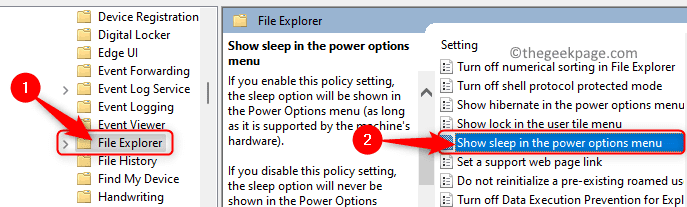열려고하십니까 Windows 스토어 하지만 컴퓨터에서 열리지 않나요? 일부 Windows 10 사용자는 포럼에서 동일한 문제에 대해 불평하고 있습니다. 걱정하지 마세요.이 문제를 쉽게 해결할 수 있습니다. 이 기사의 수정 사항을 따르면 문제가 매우 쉽게 해결됩니다. 그러나 주요 솔루션으로 이동하기 전에 다음 해결 방법으로 이동하여 문제에 대한 더 간단한 솔루션을 시도하십시오.
해결 방법–
1. 이러한 유형의 문제가 컴퓨터에서 처음으로 발생하는 경우 컴퓨터를 다시 시작하는 것이 도움이 될 수 있습니다. 열 수 있는지 확인 Windows 스토어 또는 아닙니다.
2. Windows가 업데이트되었는지 확인하십시오. 업데이트가 계속 다운로드되고있는 경우 컴퓨터에 업데이트를 다운로드하여 설치합니다.
이러한 해결 방법 중 하나라도 해결되지 않은 경우 다음 수정을 수행하십시오.
수정 -1 시간 조정-
Windows 스토어 시간과 위치가 일치하지 않으면 작동하지 않으므로 올바른 시간대를 조정하는 것이 효과적 일 수 있습니다.
1. 좌 클릭 시간과 날짜에 작업 표시 줄 그런 다음 "날짜 / 시간 조정“.

2. 에 날짜 시간 설정 창, 스위치“의 위에"두 옵션 모두"자동으로 시간 설정”및“자동으로 시간대 설정“. 아래에서 자동으로 설정된 시간대가 시간대 귀하의 시간대와 일치하는지 여부. 마지막으로“지금 동기화”을 눌러 날짜와 시간을 동기화합니다.
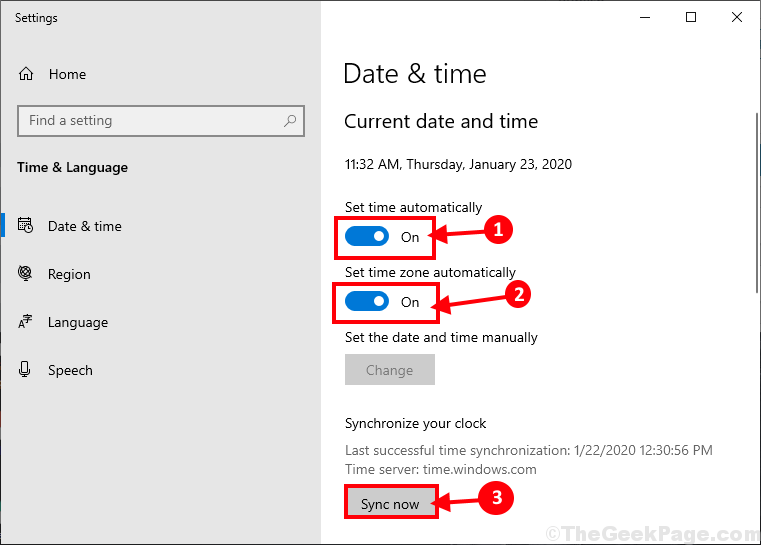
자, 닫습니다 설정 창문. 재부팅 컴퓨터에 변경 사항을 저장합니다. 재부팅 후 열어보십시오 Windows 스토어 다시. 이 문제가 해결되지 않으면 다음 수정으로 이동합니다.
수정 -2 스토어 앱 재 등록-
재 등록 저장 응용 프로그램에서이 문제를 해결할 수 있습니다.
1. 프레스 Windows 키 + X 그런 다음 "Windows Powershell (관리자)" 열기 위해 Powershell 관리 권한이있는 창. "예”에 대한 권한 부여 사용자 계정 제어.

2. 지금, 복사 및 붙여 넣기 이 명령 Powershell 창과 명중 시작하다.
powershell -ExecutionPolicy Unrestricted Add-AppxPackage -DisableDevelopmentMode -Register $ Env: SystemRoot \ WinStore \ AppxManifest.xml

컴퓨터에서 실행되는 데 시간이 걸릴 수 있으므로 잠시 기다리십시오.
닫기 Powershell 창문.
재부팅 변경 사항을 저장합니다. 재부팅 후 열 수 있는지 확인 Windows 스토어 컴퓨터에서.
수정 -3 컴퓨터 재설정 또는 새로 고침-
컴퓨터 재설정 또는 새로 고침은 사용할 수있는 마지막 옵션입니다.
노트-
Windows 10 설치 드라이브의 백업을 만들어야합니다. 해당 드라이브를 재설정하면 해당 드라이브에서 모든 파일이 제거됩니다. 따라서 중요한 파일의 백업을 만들고 다른 위치에 저장하십시오.
1. 프레스 Windows 키 + I 열기 위해 설정. 이제 아래로 스크롤하여 "업데이트 및 보안“.

2. 자, 아래 업데이트 및 보안 설정에서“회복”를 클릭합니다. 오른쪽 창에서 회복 옵션, "이 PC 재설정", 클릭 "시작하다“.
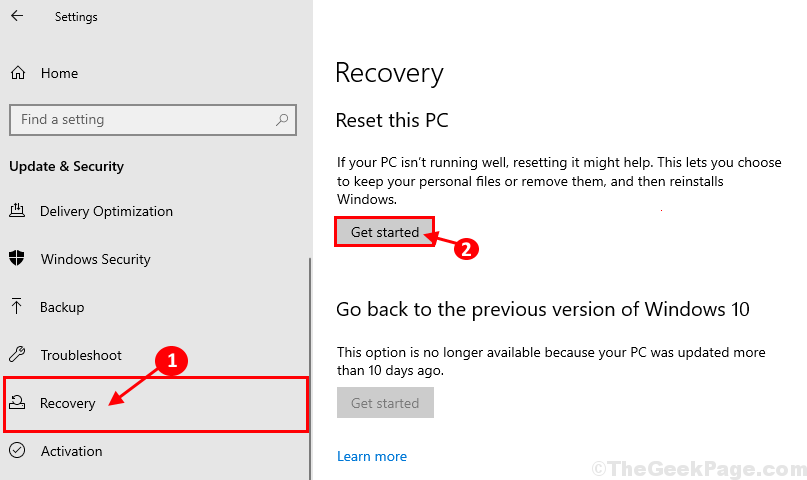
3. 에 이 PC 휴식 창에서“내 파일 보관”옵션.
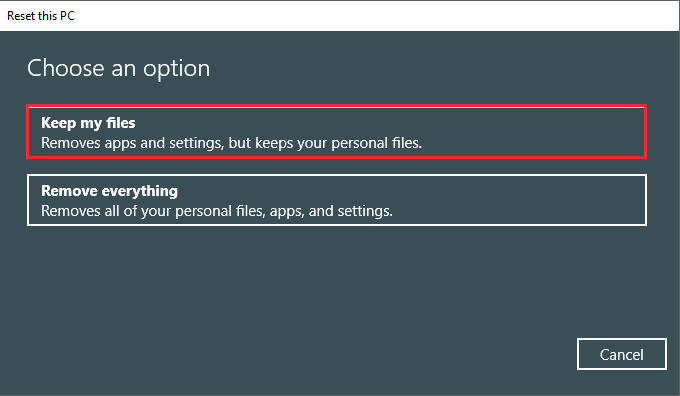
4. 컴퓨터에 Windows 10 설치 드라이브를 삽입합니다.
5. 다음 창에서 "Windows가 설치된 드라이브 만”옵션을 클릭 한 다음“내 파일 만 제거”옵션.
6. 마지막으로“초기화”을 눌러 재설정 프로세스를 시작합니다. 화면의 지시에 따라 장치를 재설정하십시오.
컴퓨터가 재부팅되면 시작할 수 있는지 확인하십시오. Windows 스토어. 문제가 해결되어야합니다.